WhatsApp 訊息未送達 – 檢查原因和解決方案
您是否遇到過 WhatsApp 訊息突然未送達的問題?雖然 WhatsApp 提供的訊息體驗完全免費且易於使用,但您可能不時會遇到這樣的問題。理想情況下,有多種原因可能會觸發 WhatsApp 向您引入此訊息傳遞錯誤。幸運的是,也有辦法解決這個問題!透過向下捲動以下部分來解決所有問題,回答為什麼 WhatsApp 訊息未發送,並提供 8 個有效的修復程序來幫助您擺脫這個問題。
WhatsApp 訊息未送達的原因
您遇到 WhatsApp 訊息未送達問題的原因可能有很多。也許您的網路連線有問題,或者 WhatsApp 應用程式本身有問題。請立即修復此問題,以下是可能的原因:
連線問題。如果您的網路狀況不佳,您的訊息將無法傳送給收件人。您可能使用的數據速度較慢或 Wi-Fi 連線不穩定,因此您會遇到 WhatsApp 訊息未送達的情況。
更新問題。如果您使用的 WhatsApp 在過時的版本上執行,某些問題和錯誤可能會導致 WhatsApp 訊息未送達等問題。定期更新可解決應用程式中執行的錯誤和其他問題。
伺服器問題。最後一個常見原因是 WhatsApp 伺服器已關閉。這意味著每個人在使用應用程式時都會遇到問題,包括 WhatsApp 訊息未送達問題。當伺服器宕機時,整個服務也會宕機。
修復 WhatsApp 訊息未送達的 8 種有效方法
由於許多因素可能會觸發 WhatsApp 訊息未送達問題,因此也有許多有用的解決方案來解決這個問題。請按照 8 個簡單技巧解決此問題,讓您再次與朋友或家人聯繫。
修復 1. 檢查網路連接
第一個合理的方法是檢查手機的網路連線。您可以轉到裝置的“設定”應用程序,然後確保其具有適當的網路覆蓋範圍。如果沒有,您可以考慮連接到其他可用網路或使用蜂窩數據。
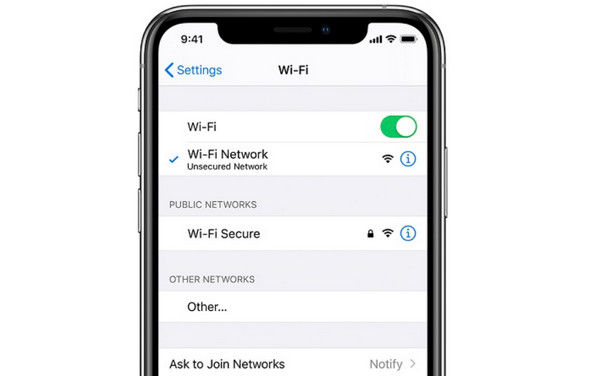
修復2.開啟然後關閉飛行模式
如果您認為 WhatsApp 訊息未送達問題是由於網路相關問題而發生的,您也可以嘗試此修復。前往裝置的設定或存取「控制」或「通知中心」以找到「飛航模式」按鈕。點擊它即可啟用它,然後等待幾秒鐘再將其關閉。

修復 3. 清除 WhatsApp 緩存
充滿快取的應用程式會影響應用程式的效能,從而導致 WhatsApp 訊息未發送等問題。刪除它會刪除臨時文件,並且不會影響 WhatsApp 中的其他資料。以下是有關如何清除 Android/iPhone 上的快取的 2 個不同步驟:
對於 iPhone:
- 在 WhatsApp 上,前往「設定」。
- 導航至“資料和儲存使用情況”,然後導航至“儲存使用情況”。
- 向下捲動,選擇您要刪除的資料。
- 點擊“管理”,然後點擊“清除”即可完成。
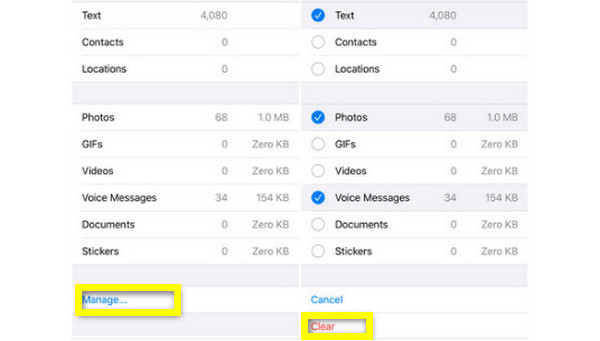
對於安卓:
- 長按螢幕上的 WhatsApp 應用程式。
- 選擇“應用程式資訊”。
- 進入「儲存」並點選「清除快取」。
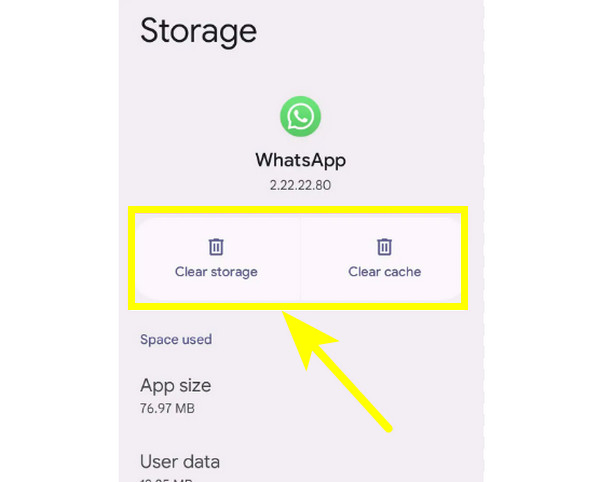
修復 4.停用資料伺服器模式
開啟資料伺服器模式將阻止其他應用程式正常運行,包括 WhatsApp,因為所有應用程式在背景使用的資料有限。這意味著無論您做什麼,都不會在 WhatsApp 上發送或接收訊息。
對於 iPhone:
- 打開“設定”並前往“蜂窩網路”按鈕。
- 點選“蜂窩數據選項”。
- 透過切換開關按鈕停用“低數據模式”。
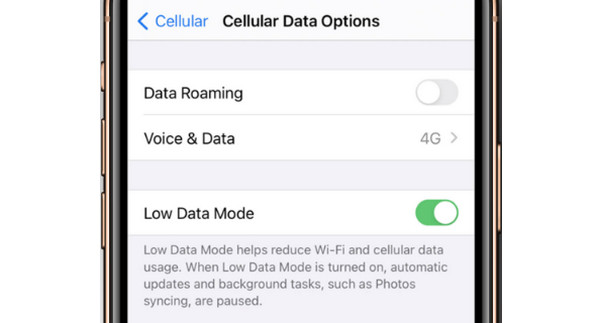
對於安卓:
- 在「設定」上,點選「網路和網際網路」按鈕。
- 點選「資料保護程式」按鈕。
- 切換“使用數據伺服器”開關按鈕將其關閉。
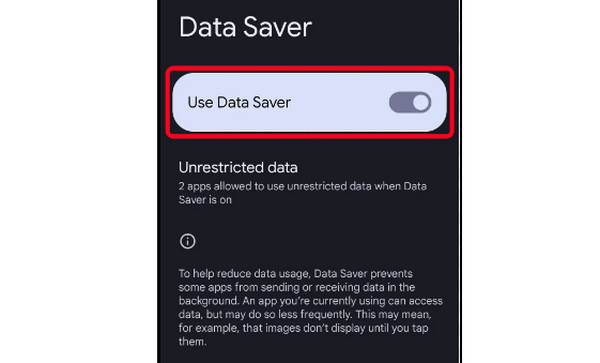
修復 5. 重新啟動您的設備
定期重新啟動您的 Android 或 iOS 設備將刷新您的整體設備,並可能修復一些導致 WhatsApp 訊息未送達問題的小故障。以下是重新啟動 iPhone 和 Android 裝置的方法。
對於 iPhone:
沒有主頁按鈕:
- 同時按住“降低音量”或“提高音量”按鈕以及“側面”按鈕。
- 等待“關閉滑桿”出現。拖曳它即可關閉您的裝置。
- 幾秒鐘後將其重新打開。
使用主頁按鈕:
- 按住 iPhone 右側或頂部的「電源」按鈕。
- 等待“關機滑塊”出現,然後拖曳它以關閉您的裝置。
- 等待幾秒鐘,然後再重新開啟。然後您可以檢查 WhatsApp 訊息是否可以發送。
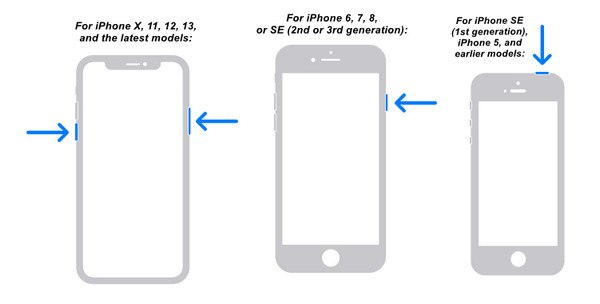
對於安卓:
- 按住“電源”按鈕幾秒鐘以開啟電源選單選項。
- 從那裡,點擊“重新啟動”以關閉您的裝置。
- 5-10 秒後重新開啟。
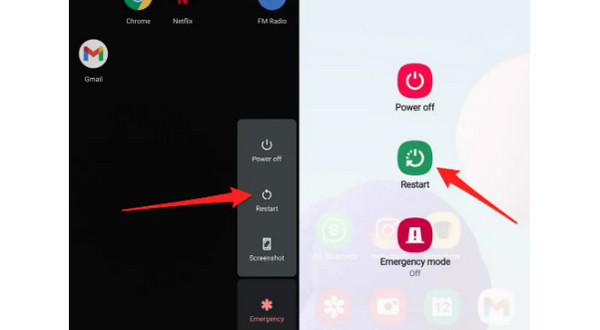
修復 6.啟用後台資料使用
如果您一直在通知中心回覆 WhatsApp 訊息,但應用程式無法傳送訊息,則您可能已停用後台資料使用。假設此方法適合您,請按照提供的步驟啟用該功能並修復 WhatsApp 訊息未送達問題。
對於 iPhone:
- 前往“設定”。
- 向下捲動到下載的應用程式以尋找 WhatsApp。
- 點擊它,然後打開“後台應用程式刷新”按鈕。
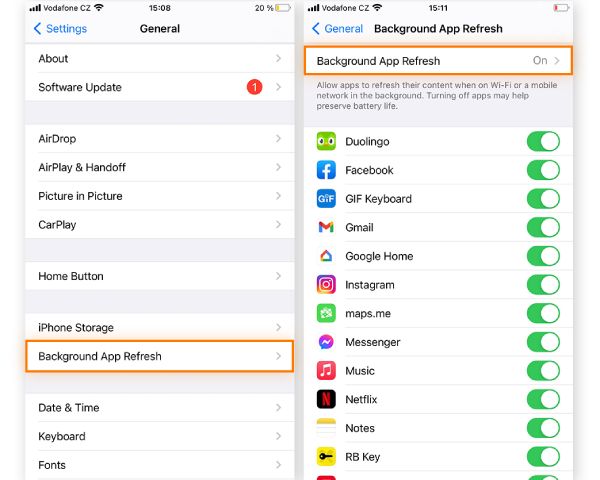
對於安卓:
- 長按 WhatsApp 應用程式並輸入「應用程式資訊」。
- 點選「行動數據和 Wi-Fi」按鈕。
- 啟用“背景資料”選項。
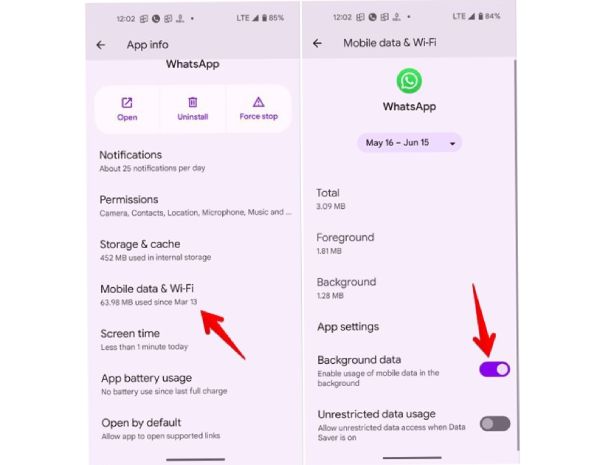
修復 7. 重新安裝應用程式
除了網路相關問題外,WhatsApp 訊息未送達問題可能是由應用程式本身引起的。因此,請考慮重新安裝應用程式或清除其資料。對於 iPhone 和 Android,按下應用程式並從打開的選單中選擇“刪除應用程式”或任何“卸載”選項。或者,您可以前往 AppStore 或 Google Play Store 重新安裝。
修復 8. 取得最新更新
與其他應用程式類似,如果使用過時的版本,WhatsApp 可能會出現影響其流暢性能的錯誤。由於更新頻繁,請更新應用程式以確保 WhatsApp 訊息順利傳遞。為此,只需前往設備的 App Store 或 Play Store,找到已安裝的應用程序,然後點擊 WhatsApp 旁邊的「更新」按鈕即可。
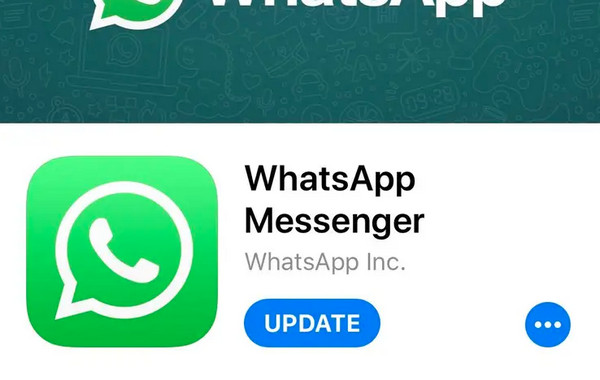
將 WhatsApp 訊息備份到電腦的建議方法
這就是 WhatsApp 訊息未送達問題的原因和解決方案。在此過程中,您可能會遇到不小心遺失重要聊天內容的情況;如果是這樣的話,最好用以下指令備份 WhatsApp AnyRec PhoneMover!該程式具有備份 WhatsApp 和大多數應用程式的基本資料的功能。您也可以用它來 將 WhatsApp 從 Android 轉移到 iPhone。它負責管理您的照片、影片、訊息、聯絡人等。此外,您還可以將訊息以 TXT、HTML 和 CSV 格式儲存到 PC。

一鍵傳輸所有數據,例如 WhatsApp 訊息、照片等。
將所有 WhatsApp 訊息以 TXT、CSV 和 HTML 格式匯出到您的 PC 進行備份。
具有內建搜尋功能,可尋找來自特定聯絡人的電子郵件。
提供 WhatsApp 訊息預覽以查看和檢查要儲存或刪除的訊息。
安全下載
步驟1。準備好 USB 連接線將您的裝置連接到電腦。對於 iPhone,請確保點擊顯示「信任這台電腦?」的通知上的「信任」按鈕。並等待您的電腦偵測到您的裝置。現在,您可以在發送後備份您的 WhatsApp 訊息。

第2步。之後,從左側選單轉到“訊息”部分。透過勾選每個複選框來選擇螢幕上顯示的所需訊息。
第 3 步。最後,點擊「匯出到 PC」按鈕並選擇一個資料夾來儲存 Windows/Mac 上備份的 WhatsApp 訊息。

有關 WhatsApp 訊息未發送和送達的常見問題
-
為什麼我的 WhatsApp 訊息未送達但未被封鎖?
如果您無法向特定人員發送訊息(即使他們沒有封鎖您),您可能會遇到常見問題,例如網路連線、伺服器或更新問題。
-
我如何知道 WhatsApp 上是否有人封鎖了我?
沒有官方的方法來檢查它,但有一些信號您可以檢查。查看此人的上次上線狀態。或者,您可以嘗試將該人新增至群組中,如果顯示錯誤,則您很可能已被封鎖。
-
WhatsApp 訊息未送達是什麼意思?
這表示訊息已發送並離開您的設備,但收件人尚未收到。這種情況,您可以嘗試重新發送或調整一些設定來修復。
-
是否可以在沒有 Wi-Fi 或數據的情況下使用 WhatsApp?
是的。 WhatsApp 仍然可以離線運行以閱讀一些訊息、檢查線上狀態等。但是,為了能夠發送訊息、照片、影片等,它需要網路連線。如果沒有互聯網,您將無法在 WhatsApp 上發送訊息。
-
您如何知道 WhatsApp 訊息是否尚未送達?
如果有一個灰色的複選標記,則表示訊息已發送。這也意味著收件人可能存在一些與網路相關的問題,因此他們尚未收到訊息。
結論
你有它!這是解決您的 WhatsApp 訊息未送達問題的完整解決方案。了解導致您出現該問題的原因並提供解決方案至關重要,尤其是當您的主要訊息平台是 WhatsApp 時。此外,如果您不想為丟失 WhatsApp 檔案而煩惱,請使用以下命令將它們全部備份 AnyRec PhoneMover。該程式具有備份訊息的功能,並妥善保管其他數據,如照片、影片、聯絡人等。
安全下載
 適用於 Windows、Mac、Android 和 iOS 的 10 大 WhatsApp 通話記錄器
適用於 Windows、Mac、Android 和 iOS 的 10 大 WhatsApp 通話記錄器